
إعادة تعيين كلمة سر تسجيل الدخول إلى الـ Mac الخاص بك
في بعض الأحيان، تلزم إعادة تعيين كلمة سر تسجيل الدخول، كما هو الحال مثلاً عند نسيانك كلمة سر تسجيل الدخول وعدم تمكنك من استخدام تلميح كلمة السر لتذكرها.
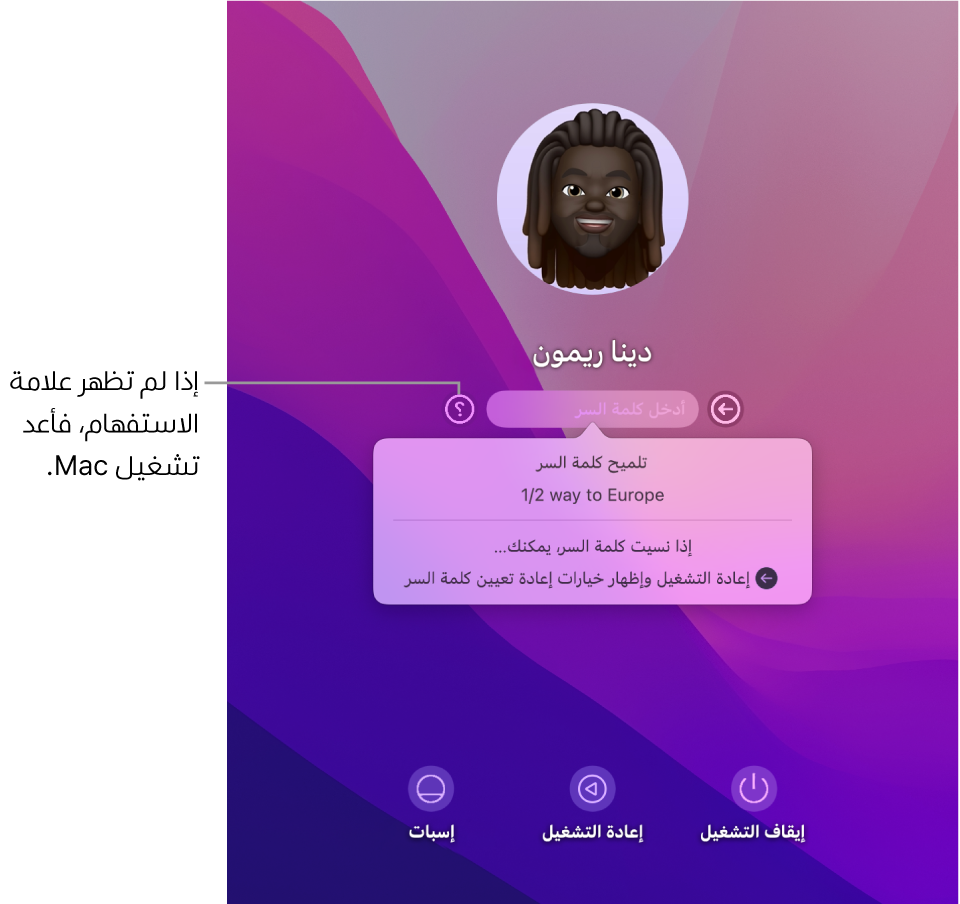
إعادة تعيين كلمة سر تسجيل الدخول باستخدام Apple ID الخاص بك
إذا قمت بإقران حساب مستخدم لديك مع Apple ID الخاصة بك، يمكنك استخدام Apple ID لإعادة تعيين كلمة سر تسجيل الدخول الخاصة بك.
انقر على علامة الاستفهام
 بجوار حقل كلمة السر.
بجوار حقل كلمة السر.إذا لم ترَ علامة الاستفهام
 ، فاضغط مطولاً على زر الطاقة حتى يتم إيقاف تشغيل الـ Mac، ثم اضغط على زر الطاقة لإعادة تشغيل الـ Mac.
، فاضغط مطولاً على زر الطاقة حتى يتم إيقاف تشغيل الـ Mac، ثم اضغط على زر الطاقة لإعادة تشغيل الـ Mac.انقر على السهم
 بجوار “إعادة التعيين باستخدام Apple ID”.
بجوار “إعادة التعيين باستخدام Apple ID”.إذا كنت لا ترى سهمًا
 ، فانظر مقال دعم Apple إذا لم تتمكن من إعادة تعيين كلمة السر لتسجيل الدخول إلىMac.
، فانظر مقال دعم Apple إذا لم تتمكن من إعادة تعيين كلمة السر لتسجيل الدخول إلىMac.أدخل Apple ID وكلمة السر، ثم انقر على التالي.
اتبع الإرشادات لإعادة تعيين كلمة سر تسجيل الدخول.
إذا كنت لا تتذكر كلمة سر Apple ID، فانظر في حالة نسيان Apple ID أو كلمة السر.
إعادة تعيين كلمة سر تسجيل الدخول باستخدام مفتاح استرداد
إذا قمت بتشغيل تشفير FileVault وأنشأت مفتاح استرداد، فسيكون بإمكانك استخدام مفتاح الاسترداد لإعادة تعيين كلمة سر تسجيل الدخول الخاصة بك.
انقر على علامة الاستفهام
 بجوار حقل كلمة السر.
بجوار حقل كلمة السر.إذا لم ترَ علامة الاستفهام
 ، فاضغط مطولاً على زر الطاقة حتى يتم إيقاف تشغيل الـ Mac، ثم اضغط على زر الطاقة لإعادة تشغيل الـ Mac.
، فاضغط مطولاً على زر الطاقة حتى يتم إيقاف تشغيل الـ Mac، ثم اضغط على زر الطاقة لإعادة تشغيل الـ Mac.انقر على السهم
 بجوار “إعادة التعيين باستخدام مفتاح الاسترداد”.
بجوار “إعادة التعيين باستخدام مفتاح الاسترداد”.إذا كنت لا ترى سهمًا
 ، فانظر مقال دعم Apple إذا لم تتمكن من إعادة تعيين كلمة السر لتسجيل الدخول إلىMac.
، فانظر مقال دعم Apple إذا لم تتمكن من إعادة تعيين كلمة السر لتسجيل الدخول إلىMac.أدخل مفتاح الاسترداد، ثم انقر على التالي.
اتبع الإرشادات لإعادة تعيين كلمة سر تسجيل الدخول.
عند إعادة تعيين كلمة سر تسجيل الدخول الخاصة بمستخدم، يتم إنشاء سلسلة مفاتيح افتراضية جديدة بهدف تخزين كلمات السر الخاصة بالمستخدم. انظر حول كلمة سر سلسلة المفاتيح الخاصة بك.